꼼꼼한 색상 코드를 좋아하든, 어수선하고 혼란스러운 것을 좋아하든, 지저분한 수신함은 두 가지 유형의 사람들에게 심각한 스트레스를 줄 수 있습니다.
이메일 사용량이 전 세계적으로 증가함에 따라 3,330억 2023년에 전 세계적으로 송수신된 이메일의 양은 더욱 증가할 것으로 예상되므로 수신함을 깔끔하게 정리하는 것이 중요합니다.
Gmail, Outlook, Front 사용자 모두 이메일을 효과적으로 분류할 수 있는 방법이 있습니다.
검증된 방법을 안내해 드리겠습니다 이메일 관리 전략 를 통해 수신함을 간소화하고 업무를 간소화할 수 있습니다.
이메일을 관리할 준비가 되셨나요? 이메일을 스마트하게 정리하는 방법을 알아보세요!
효율적인 이메일 정리의 중요성
항상 켜져 있는 디지털 세상에서 이메일 수신함 관리는 단순한 작업이 아니라 개인 생활과 업무 생활 모두에 영향을 미치는 필수 기술입니다. 체계적인 이메일 시스템은 생산성을 크게 향상시킬 수 있습니다.
이메일 정리가 중요한 이유
이메일을 체계적으로 정리하면 더 효과적으로 소통할 수 있습니다. 동료와 연결하든, 프로젝트를 관리하든, 가족 및 친구들과 연락을 주고받든, 수신함이 깔끔하게 정리되어 있으면 번거로움 없이 필요한 정보를 찾을 수 있습니다. 시간을 절약하고 스트레스를 줄일 수 있습니다. 도움이 됩니다:
- 시간 관리 개선: 이메일을 정리하면 특정 메시지를 검색하는 데 소요되는 시간을 대폭 줄여 다른 작업에 더 많은 시간을 할애할 수 있습니다
- 커뮤니케이션 향상: 이메일을 분류하면 답장이 빨라지고 놓치는 메시지가 줄어들어 동료 및 클라이언트와의 전반적인 커뮤니케이션이 개선됩니다
- 스트레스 감소: 깔끔한 수신함은 개인 및 업무 관련 이메일 계정을 압도하는 혼란을 제거하여 불안과 스트레스를 줄일 수 있습니다
- 생산성 향상: 이메일에 대한 체계적인 접근 방식을 통해 우선순위를 명확히 하고 워크플로우를 간소화하여 일상적인 생산성을 높일 수 있습니다
생산성에 미치는 영향
잘 정리된 이메일 시스템은 워크플로우를 간소화합니다. 작업의 우선순위를 정하고 가장 중요한 메시지에 프롬프트를 보내 신속하게 대응할 수 있습니다. 중요한 계약이나 과제를 찾기 위해 이메일 더미를 샅샅이 뒤질 필요가 없다고 상상해 보세요. 모든 것이 깔끔하게 정리되어 있으면 일상적인 활동이 더욱 관리하기 쉬워집니다. 이메일을 정리하는 방법을 알면 가능합니다:
- 응답 시간 단축: 체계적인 이메일 시스템을 통해 중요한 이메일에 프롬프트를 보내면 전문성과 효율성을 반영할 수 있습니다
- 우선순위 지정에 도움: 긴급성 또는 프로젝트별로 정렬된 이메일을 사용하면 산만하지 않고 합리적인 순서로 작업을 쉽게 처리할 수 있습니다
- 방해 요소 감소 : 수신함의 혼란을 최소화하여 집중력을 유지하고 방해받지 않고 일할 수 있습니다
- 장기적인 효율성 향상: 이메일 메시지를 체계적으로 정리하면 즉각적인 성과를 넘어 지속적인 방식으로 생산성을 향상시킬 수 있습니다
이메일을 정리하는 방법: 정렬된 수신함을 위한 팁
이메일 수신함을 체계적으로 정리하는 것은 워크플로우를 관리하고 업무를 파악하는 데 필수적입니다. 다음은 깔끔하고 효율적인 수신함을 유지하는 데 도움이 되는 10가지 효과적인 팁입니다:
1. 폴더와 라벨을 활용하세요
이메일을 여러 폴더와 라벨로 정리하면 목적이나 우선순위에 따라 이메일 메시지를 분류하여 받은 편지함을 깔끔하게 유지하는 데 도움이 됩니다. 이렇게 하면 커뮤니케이션을 더 빠르게 검색하고 효율적으로 관리할 수 있습니다.
사용 방법
- 폴더 및 카테고리 만들기: 일, 개인, 긴급 등과 같은 광범위한 카테고리를 정의하고 각각에 대한 특정 폴더를 만듭니다
- 우선순위를 위한 색상 코드 지정: 라벨에 색상 코드를 사용해 이메일의 우선순위나 유형을 빠르게 식별하세요. 예를 들어, 모든 프로모션 이메일에 노란색 라벨을 붙일 수 있습니다
2. 이메일 필터 및 규칙을 사용해 자동화 정렬하기
대부분의 이메일 제공자에서는 이메일을 자동으로 정렬, 플래그 지정, 보관 또는 삭제하는 규칙과 필터를 만들 수 있습니다. 이러한 규칙은 발신자, 제목 줄의 키워드 또는 이메일 메시지 내의 특정 문구와 같은 특정 기준을 기반으로 합니다.
이러한 규칙을 설정하면 매일 이메일을 수동으로 분류하는 시간을 대폭 줄일 수 있으며, 일상적인 메시지나 스팸 메시지보다 관련성 있는 메시지의 우선순위를 정하는 데 도움이 됩니다.
사용 방법
- 발신자 기반 규칙 정의: 특정 발신자가 보낸 이메일을 적절한 폴더로 자동 이동하여 중요한 커뮤니케이션에 쉽게 액세스할 수 있도록 합니다. 예를 들어, 여러 클라이언트와 함께 일하는 경우 각각에 대해 하나의 폴더를 만들 수 있습니다
- 제목에 키워드 사용: 제목에 특정 키워드가 포함된 이메일과 향후 메시지를 해당 폴더로 정렬하고 표시하도록 필터를 설정할 수 있습니다. 예를 들어, 제목에 '청구서'라는 단어가 포함된 모든 이메일 커뮤니케이션을 청구서 및 영수증용으로 만든 특정 폴더로 자동 전송하도록 설정할 수 있습니다
3. 불필요한 뉴스레터 구독 취소하기
깔끔한 수신함을 유지한다는 것은 더 이상 관심이 없는 메일링 리스트의 수신 거부 버튼을 정기적으로 눌러 불필요한 메일을 줄이는 것을 의미합니다.
방법
- 정기적인 감사: 매월 구독을 검토하여 어떤 것이 여전히 유용한지 결정하세요
- Use unsubscribe tools: 고용받은 편지함 관리 도구 또는 원치 않는 이메일을 효율적으로 관리하고 대량 수신 거부할 수 있는 서비스를 이용하세요
- 구독 설정 조정: 일부 뉴스레터는 유용하지만 너무 자주 수신되는 경우, 완전히 구독을 취소하는 대신 이메일 수신 빈도를 줄일 수 있는 옵션을 찾아보세요
4. 2분 규칙 활용하기
2분 규칙을 활용하세요 2분 규칙 은 이메일 정리를 위한 강력한 전략입니다. 이 규칙은 응답하는 데 2분 미만이 걸리는 이메일은 즉시 처리할 것을 제안합니다.
이 방법은 관리하기 어려운 작은 작업이 쌓여 수신함과 할 일 목록이 복잡해지는 것을 방지하는 데 도움이 됩니다. 신속하게 응답하면 받은 편지함을 더 깔끔하게 유지하고 정리된 상태를 유지할 수 있습니다.
사용 방법
- 즉시 처리하기: 즉각적인 응답이 필요하거나 2분 이내에 완료할 수 있는 빠른 회신이 필요한 이메일은 바로 처리합니다
- 빠르게 평가하기: 이메일에 신속하게 답변할 수 있는지 아니면 시간이 더 필요한지 빠르게 평가하는 기술을 개발하세요
5. 이메일 확인 시간 설정하기
생산성을 높이고 수신되는 이메일의 끊임없는 방해를 줄이려면 하루 중 특정 시간을 지정하여 이메일을 확인하고 답장하세요. 일반적인 시간으로는 업무 시작, 점심 식사 직후, 퇴근 전 등이 있습니다.
이렇게 하면 업무 시간에는 이메일의 방해를 받지 않고 일하고, 이메일 처리 시간에는 효율적이고 집중력 있는 방식으로 업무를 처리할 수 있어 집중력 향상에 도움이 됩니다.
사용 방법
- 시간 지정: 아침, 정오, 늦은 오후 등 이메일 관리를 위한 특정 시간을 선택하세요
- 알림 비활성화: 지정된 이메일 시간 외에 방해 요소를 최소화하기 위해 실시간 이메일 알림을 끕니다
- 팀에 알리기 : 동료에게 이메일 일정을 알려 응답 시간에 대한 기대치를 관리하세요
6. 여러 계정을 하나의 수신함으로 통합
여러 이메일 계정을 개별적으로 관리하는 것은 번거로울 수 있습니다. 여러 계정의 이메일을 하나의 수신함으로 통합하면 어떤 계정으로 도착하든 누락되는 메시지가 없도록 관리가 간편해집니다.
사용 방법:
- 전달 설정하기: 각 보조 계정에서 기본 이메일 계정으로 자동 전달을 사용 설정합니다. 이렇게 하면 모든 수신 메시지가 하나의 수신함에 모이게 됩니다
- 계정 통합 도구 사용: Outlook 또는 Thunderbird와 같은 일부 이메일 클라이언트는 여러 이메일 계정을 추가하여 하나의 통합된 받은 편지함에서 볼 수 있는 기능을 제공합니다
7. 이전 이메일 보관
오래된 메시지를 기본 수신함에 그대로 두지 말고 보관하세요. 이렇게 하면 바로 보기에서 제외되지만 나중에 검색해야 할 때를 대비해 계속 액세스할 수 있습니다.
대부분의 이메일 시스템은 간단한 보관 옵션을 제공하므로 과거 커뮤니케이션의 기록을 보존하면서 어수선함을 줄이는 데 도움이 됩니다.
사용 방법
- 정기 보관: 알림을 설정하거나 정기 세션(예: 매주 말)을 예약하여 수신함을 살펴보고 더 이상 활동하지 않는 모든 것을 보관합니다
- 빠른 액세스: 원클릭 보관을 위해 많은 이메일 클라이언트가 제공하는 바로 가기 또는 도구 모음 버튼을 사용하세요
8. 검색 기능 활용
날짜, 발신자, 키워드, 특정 첨부 파일 검색 등 사용 가능한 검색 도구에 익숙해져 보세요. 이러한 지식을 활용하면 폴더나 태그를 일일이 검색하지 않고도 이메일을 빠르게 찾을 수 있어 시간을 절약하고 불만을 줄일 수 있습니다.
검색 기술을 향상시키면 이메일이 아무리 많아도 필요한 특정 이메일을 거의 즉시 찾을 수 있습니다.
사용 방법
- 바로 가기 학습하기: 많은 이메일 클라이언트에는 검색 기능에 대한 바로 가기가 있어 워크플로우 속도를 높일 수 있습니다. 예를 들어, 'larger:10M'을 사용하면 10MB보다 큰 이메일을 찾을 수 있어 스페이스를 비우거나 이메일로 전송된 대용량 파일을 찾아야 할 때 유용합니다. 마찬가지로 연산자 'before: YYYY/MM/DD after: '를 입력하면 특정 연도에 받은 모든 이메일을 찾을 수 있습니다
- 저장된 검색어 만들기: 일부 플랫폼에서는 자주 사용하는 검색어를 저장할 수 있습니다. 예를 들어, 특정 프로젝트와 관련된 모든 이메일을 자주 참조해야 하는 경우 "프로젝트 X 업데이트"와 같은 관련 키워드로 저장된 검색을 설정할 수 있습니다 이렇게 하면 같은 검색어를 반복해서 입력하는 대신 한 번의 클릭으로 이 저장된 검색에 액세스할 수 있습니다
*9. 받은 편지함 정리 받은 편지함 제로 는 이메일 수신함을 항상 비워두거나 거의 비워두는 것을 목표로 하는 생산성 접근 방식입니다. 이 방법은 단순히 받은 편지함을 비우는 것이 아니라 꽉 찬 수신함으로 인해 발생할 수 있는 정신적 부담을 최소화하는 것입니다. 여기에는 수신되는 각 메시지를 신속하게 처리하여 능동적으로 이메일을 관리하는 것이 포함됩니다.
답장을 보내든, 다른 사람에게 위임하든, 나중에 참조할 수 있도록 보관하든, 아니면 아예 삭제하든, 이메일이 쌓이는 것을 방지하는 것이 목표입니다. 이렇게 하면 수신함을 깔끔하고 집중력 있게 관리할 수 있어 불필요한 방해 없이 작업에 집중할 수 있습니다.
방법
- 이메일을 즉시 조치하기: 이메일을 처음 읽었을 때 바로 조치를 취하는 루틴을 개발하세요
- 도움이 되는 도구 사용: 연기 및 알림 기능과 같은 도구를 사용해 즉시 해결할 수 없는 이메일을 관리하세요
10. 받은 편지함을 정기적으로 검토하고 정리하세요
수신함을 정기적으로 확인하고 불필요한 콘텐츠를 정리하는 반복적인 약속을 스스로 설정하세요. 여기에는 더 이상 필요하지 않은 이메일을 삭제하고, 필터링 규칙이 여전히 효과적인지 검토하고, 폴더 시스템을 업데이트하는 것이 포함될 수 있습니다.
방법
- 정리 세션 예약하기: 달력에 수신함 정리를 위한 시간을 할당하여 일관된 습관을 기르세요
- 필터 평가 및 조정: 이메일 분류 규칙과 필터를 정기적으로 점검하고 조정하여 새로운 이메일 유형이나 변경된 우선순위를 따라잡으세요
ClickUp과 같은 이메일 관리 도구로 이메일 정리하기 이메일 관리 소프트웨어 는 개인 및 업무 영역에서 커뮤니케이션 프로세스를 간소화하는 데 없어서는 안 될 필수 요소입니다. 이러한 도구는 대량의 이메일을 효과적으로 관리하도록 설계되어 사용자가 메시지를 보다 효율적으로 필터링, 정렬, 응답할 수 있도록 도와줍니다.
이 소프트웨어는 수신 이메일을 적절한 폴더로 분류하거나 콘텐츠에 따라 태그를 지정하는 등의 일상적인 작업을 자동화하여 중요한 메시지를 간과하지 않도록 합니다. 이 기능은 생산성을 향상시키고 어수선한 수신함 관리와 관련된 스트레스를 최소화합니다.
ClickUp은 플랫폼 내 강력한 이메일 관리 기능을 통해 이메일을 효과적으로 정리할 수 있는 종합 솔루션으로 떠오르고 있습니다. ClickUp이 이메일 관리를 혁신하는 방법은 다음과 같습니다:
1. ClickUp 이메일 프로젝트 관리
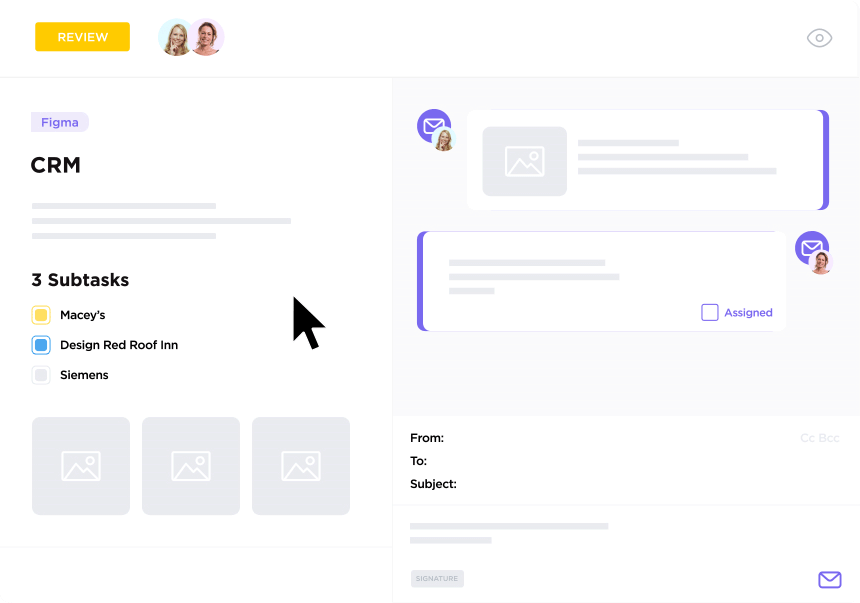
clickUp을 종료하지 않고 이메일 주고받기 ClickUp 이메일 프로젝트 관리 는 단일 플랫폼 내에서 커뮤니케이션과 작업을 중앙 집중화하여 이메일 관리를 혁신합니다. 사용자는 애플리케이션에서 나가지 않고도 이메일을 주고받고, 응답을 자동화하고, 작업에 이메일을 첨부할 수 있습니다. ClickUp을 사용하면 다음과 같이 할 수 있습니다:
- 이메일을 자동으로 작업으로 할당하고 태그를 지정하여 모든 대화, 메시지, 고객 요청을 추적하고 관리할 수 있습니다

clickUp에서 맞춤형 자동화를 생성하여 필요에 따라 이메일에서 직접 작업과 태그를 할당하세요_
- ClickUp에서 직접 아웃바운드 및 인바운드 이메일을 모두 보내고 받습니다
- 받은 편지함을 할 일 목록에 표시되는 실행 가능한 작업으로 구성하여 커뮤니케이션을 간소화하고 놓치는 것이 없도록합니다
- 이메일에서 작업을 생성하고, 자동화된 응답을 보내고, 자주 묻는 문의에 대한 미리 준비된 응답을 활용하여 더욱 빠르게 커뮤니케이션하세요ClickUp 자동화
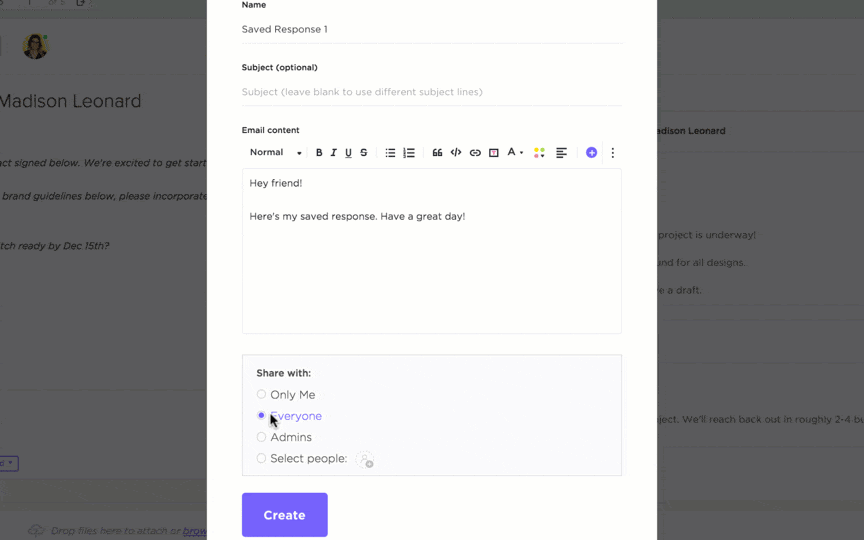
clickUp_으로 이메일 템플릿과 미리 준비된 응답을 만들어 시간을 절약하세요
- 이메일 워크플로우 자동화하기 및 플랫폼 내 트리거를 기반으로 한 작업 생성
- 받은 편지함의 알림에 답장하여 집중력을 유지하고 컨텍스트 전환을 줄이세요
2. ClickUp 이메일 마케팅 템플릿
ClickUp의 이메일 마케팅 템플릿
ClickUp 이메일 마케팅 템플릿 는 이메일 캠페인 관리 프로세스를 간소화하는 바로 사용 가능한 솔루션입니다. 이 템플릿은 마케팅 전문가가 팀 활동을 효율적으로 조정하고, 메시지를 예약하고, ClickUp 내에서 바로 이메일 캠페인의 성공 여부를 추적할 수 있도록 설계되었습니다. 초보자에게 이상적인 도구이며 마케팅 노력을 정확하게 조정할 수 있는 완벽한 사용자 지정 기능을 제공합니다.
- 사전 정의된 상태 및 사용자 정의 필드를 사용하여 이메일 캠페인을 쉽게 플랜하고 예약하세요
- 사용자 행동 및 캠페인 트리거를 기반으로 이메일 작업을 자동화하세요
- 맞춤형 이메일을 원활하게 전송하여 고객 참여도 향상
- 상세한 분석 및 맞춤형 보기를 통해 각 캠페인의 성공 여부를 추적할 수 있습니다
- 종합적인 콘텐츠 달력을 사용하여 이메일 캠페인 구성 및 관리
*3. ClickUp Brain ClickUp Brain 는 AI 기반 제품군입니다
이메일 작성 도구 일상적인 작업과 손쉽게 통합되어 글쓰기 효율성을 높일 수 있도록 설계되었습니다.
작업, 문서, 사람, 회사의 모든 인텔리전스를 통합하는 세계 최초의 신경망인 ClickUp Brain은 이메일 커뮤니케이션 처리 방식에 혁신을 불러일으킵니다.
이 강력한 도구는 다음과 같은 작업을 간소화합니다 이메일 작업 관리 를 통해 글쓰기 프로세스를 개선할 수 있습니다. 이메일에서 AI 사용하기 를 사용하면 명확하고 전문적이며 효과적인 이메일 초안을 더 빠르고 직관적으로 작성할 수 있습니다. ClickUp Brain을 사용하면 다음과 같이 할 수 있습니다:
- AI Knowledge Manager를 사용하여 수동 검색 없이 작업, 문서, 인력에 대한 쿼리에 대한 즉각적인 답변을 얻을 수 있습니다
- ClickUp의 AI 프로젝트 관리자로 프로젝트 작업을 관리하고 자동화하여 업데이트 및 스탠드업을 제공합니다
- 빠른 답변부터 자세한 문서 준비까지 모든 것을 지원하는 ClickUp의 AI Writer를 사용하여 사용자 스타일에 맞게 콘텐츠 생성 맞춤화

clickUp으로 더 빠르게 작성하고 이메일 응답을 다듬으세요_
4. ClickUp 통합
2백만 개 이상의 팀이 신뢰하는 ClickUp은 Outlook 및 Gmail과의 포괄적인 통합 기능을 제공하므로 모든 이메일을 하나의 수신함으로 가져올 수 있습니다.

clickUp으로 Gmail과 Outlook 계정을 원활하게 통합하세요
통합이 완료됨으로써 얻을 수 있는 모든 것을 소개합니다:
I. ClickUp과 Gmail 통합
이 통합은 ClickUp의 강력한 기능을 제공합니다 이메일 프로젝트 관리 기능을 Gmail 수신함에 추가합니다. 이를 통해 Gmail 사용자는 통합 플랫폼에서 작업과 이메일을 관리할 수 있습니다. 필요한 모든 커뮤니케이션과 작업을 한곳에 보관하여 워크플로우를 간소화하고 생산성을 높일 수 있습니다.
사용 대상 ClickUp의 Gmail 통합 를 클릭하세요:
- Gmail에서 바로 이메일을 ClickUp 작업으로 변환합니다
- 이메일을 떠나지 않고도 작업 상태 및 우선순위를 업데이트하세요
- 팀원들과 이메일 콘텐츠를 작업 댓글로 공유하세요
- Gmail 상호 작용에서 직접 작업 예약 및 위임
II. ClickUp과 Outlook 통합
ClickUp과 Outlook을 통합하면 사용자는 워크플로우와 이메일을 보다 효율적으로 관리할 수 있습니다. 이 통합을 통해 모든 프로젝트 관련 서신이 작업과 자동으로 동기화되므로 진행 상황을 추적하고 협업하기가 더 쉬워집니다.
와 ClickUp의 Outlook 통합 를 클릭하세요:
- 더 나은 추적 및 정리를 위해 Outlook 이메일을 ClickUp 작업에 동기화합니다
- Outlook을 사용하여 ClickUp 작업에 대한 알림 설정하기
- ClickUp의 작업에 이메일을 연결하여 프로젝트 커뮤니케이션 구성
- 수신된 이메일에서 작업 생성을 자동화하여 워크플로우 간소화
ClickUp으로 효과적으로 이메일 관리하기
대부분의 전문가가 매일 마주하는 압도적인 양의 이메일 때문에 이메일을 정리하는 방법을 아는 것은 매우 중요한 기술입니다. 이메일 정리는 작업의 우선순위를 정하고, 더 빠르게 응답하며, 워크플로우를 간소화하는 능력을 획기적으로 향상시킬 수 있습니다. 이메일 관리를 수동으로 개선할 수 있는 다양한 전략이 있지만, 기술을 활용하고 이메일 생산성 도구 를 사용하면 프로세스를 크게 간소화할 수 있습니다.
ClickUp은 이 점에서 강력한 솔루션으로 돋보입니다. Gmail 및 Outlook 통합을 통해 인기 있는 이메일 서비스와 원활하게 통합됩니다. 향상된 이메일 자동화, 작업 추적 및 프로젝트 관리 기능으로 받은 편지함 관리를 혁신합니다.
ClickUp으로 모든 것을 할 수 있는데 왜 여러 도구를 사용해야 할까요?
지금 바로 보드에 올라타 생산성이 치솟는 것을 지켜보세요.
제목으로 이동하여 clickUp에 가입하세요 에서 무료로 시작하세요. 받은 편지함이 고마워할 것입니다!


